[출저] 검은사막 인벤
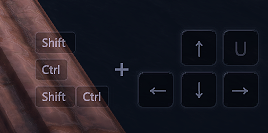
CTRL + U : UI 제거 + 스크린샷 모드
CTRL : 마우스 커서 빼기 (캐릭터 시선이 커서로 갑니다.)
U : 슬로우 모션 (전투 지역은 적용이 안됩니다.)
CTRL + ↑/↓ : 피사계 심도
CTRL + ←/→ : 아웃 포커스 조절
SHIFT + ↑/↓ : 줌 아웃 / 줌 인
SHIFT + ←/→ : 화면 돌리기
CTRL + SHIFT + ← : 캐릭터 시선 앞으로 고정
CTRL + SHIFT + → : 노이즈 / 비네팅 + 플레어 / 비네팅 + 노이즈 + 플레어
CTRL + SHIFT + ↑/↓ : 필터 바꾸기
옵션 필터 + 카메라 효과
1. CTRL : 마우스 커서 빼기 (캐릭터 시선이 커서로 갑니다.)
모드에 들어오면 캐릭터가 나를 쳐다보는데
CTRL 을 눌러서 커서를 빼면 커서를 쳐다봅니다.




2. CTRL + SHIFT + ← : 캐릭터 시선 앞으로 고정
캐릭터가 자꾸 나만 쳐다보거나 커서만 쳐다봐서 짜증나는 경우가 있습니다.
CTRL + SHIFT + ← 를 눌러주면 캐릭터 시선이 앞으로 고정됩니다.


고정하기 전은 이렇게 쳐다보는데


고정 후에는 이렇게 앞만 쳐다봅니다
3. U : 슬로우 모션
(전투 지역은 적용이 안됩니다.)
3초 동안 캐릭터 동작을 느리게 해줍니다.
전투 동작같이 빠른 동작을 찍을 때 쓰면 좋습니다.



4. CTRL + ↑/↓ : 피사계 심도
초점을 맞춘 대상을 제외한 주위가 뿌옇게 흐려지는 걸 피사계 심도라 합니다.
방향키 ↑/↓ 로 흐릿함의 강도 조절이 가능합니다.


혹은
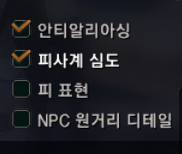
옵션에서 아예 꺼버릴 수도 있습니다.
5. CTRL + ←/→ : 아웃 포커스 조절
위에 기능이랑 같이 쓰이고 포커스 할 대상을 조절하는 기능이라 보면 되겠네요.

캐릭터

중앙

배경
6. SHIFT + ←/→ : 화면 돌리기
말 그대로 화면 돌리기 기능입니다.
세로 돌리기도 가능합니다.


7. SHIFT + ↑/↓ : 줌 아웃 / 줌 인
마우스 휠로도 가능한데 휠로 하는 거보다 더 당기고 줄일 수 있습니다.

휠 + SHIFT + ↑ 최대로 줄인 사진

휠 + SHIFT + ↓ 최대로 확대한 사진
8 : CTRL + SHIFT + →
노이즈 / 비네팅 + 플레어 / 비네팅 + 노이즈 + 플레어


노이즈
사진이 약간 거칠고 오래된듯한 느낌을 줍니다.

비네팅 + 플레어
비네팅은 사진의 외곽 이나 모서리 가 어둡게 나오는 부분 플레어 는 밝은 피사체들이 난반사
9. CTRL + SHIFT + ↑/↓ : 필터 바꾸기
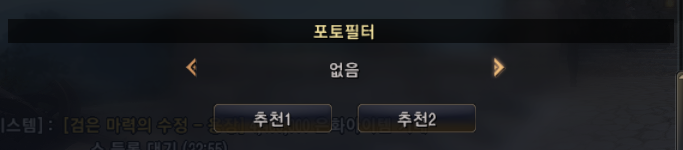
옵션에서도 필터 설정이 가능하지만 스크린샷 모드에서 편하게 바꿔가며 찍을수 있습니다.
모드 를 끄면 원래 쓰던 필터로 돌아갑니다.













10. 카메라 효과
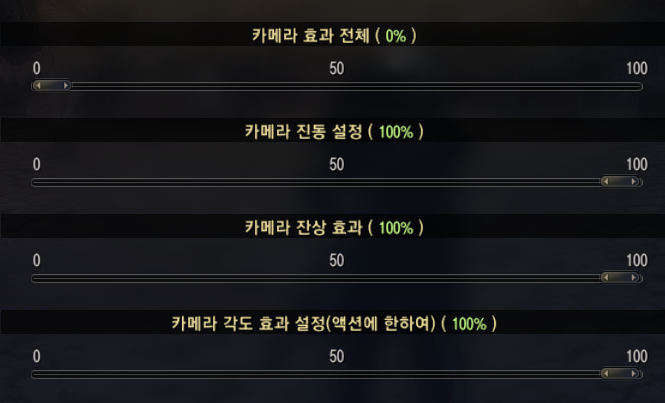
옵션 - 화면 설정필터 위에 카메라 효과가 있는데
카메라 진동 설정은전투 시에 화면이 흔들립니다.
카메라 잔상 효과는


마우스 휠


캐릭터가 이동하거나 전투할 땐무조건 마우스 앞 방향으로 나아가는데

휠을 누른채로 돌립니다.


캐릭터는 그대로 고정시킨 상태로 카메라 만 돌릴 수 있습니다.
※ 스크린샷 모드가 아니어도 사용 가능 합니다.
